الإعلانات
بمجرد قيامك بإعداد جهاز التوجيه اللاسلكي وتوصيل جميع أجهزتك ، ربما لا تقلق بشأن كلمة مرور Wi-Fi الخاصة بك كثيرًا. ولكن ماذا يحدث عندما تحتاج إلى الحصول على جهاز جديد عبر الإنترنت أو إجراء تغيير لكلمة مرور Wi-Fi؟
سنساعدك على معرفة ذلك. في المرة القادمة التي تتساءل فيها عن كلمة مرور Wi-Fi الخاصة بك ، اتبع هذه الأساليب لحفرها.
كيفية العثور على كلمة مرور Wi-Fi الخاصة بك باستخدام موجه الأوامر
يعمل موجه أوامر Windows على تسهيل تشغيل جميع أنواع المهام. في حالتنا ، يمكنك استخدامه لتشغيل برنامج نصي يسمح لك بالتحقق من كلمة مرور Wi-Fi الخاصة بك في أي وقت.
ستحتاج إلى إنشاء ملف دفعي بسيط كيفية إنشاء ملف دفعي (بات) في خمس خطوات بسيطةتتناول هذه المقالة كيفية إنشاء ملف دفعي باستخدام خمس خطوات بسيطة لنظام التشغيل Windows. قراءة المزيد سيتيح لك معرفة كلمة مرور Wi-Fi الخاصة بك. قد يبدو هذا معقدًا ، لكن لا تقلق. حتى إذا كنت جديدًا في سطر الأوامر ، فإن الإجراء بأكمله يستغرق بضع دقائق فقط ، ولن تكسر أي شيء من خلال القيام بذلك.
للمتابعة ، ستحتاج إلى معرفة SSID لشبكتك ، وهو اسم اتصال Wi-Fi الخاص بك. لتأكيد ذلك ، انقر فوق رمز الشبكة في علبة النظام لديك وتأكد من اسم الشبكة التي تتصل بها. يمكنك أيضًا الذهاب إلى
الإعدادات> الشبكة والإنترنت> الحالة للعثور عليه.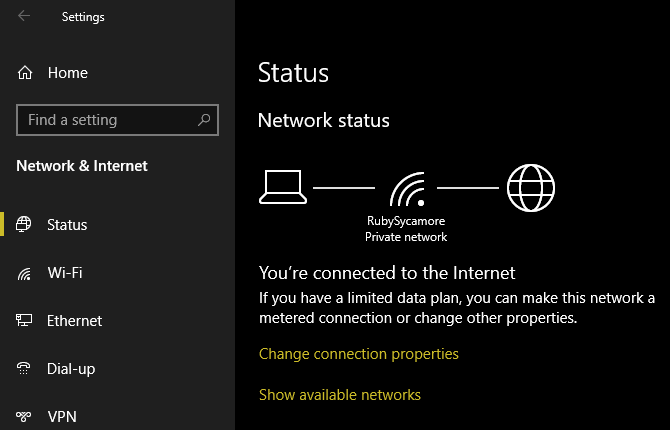
إنشاء ملف دفعي
لإنشاء ملف دفعي يعثر على كلمة مرور Wi-Fi ، ابحث أولاً عن المفكرة في قائمة ابدأ. بمجرد فتحه ، قم بلصق النص التالي في المفكرة. يحل محل YOUR_SSID مع اسم شبكتك التي وجدتها قبل لحظة ، مع التأكد من أنها بين علامتي اقتباس.
إظهار netsh wlan اسم ملف التعريف = مفتاح "YOUR_SSID" = مسح
وقفة
الآن ، حدد ملف> حفظ باسم. في الجزء السفلي من النافذة ، سترى حفظ كنوع حقل منسدل. تغيير هذا من وثائق نصية إلى كل الملفات.
في ال اسم الملف في الحقل ، يمكنك تسميته كما تريد - ربما ابحث عن Wi-Fi-Password أو شيء ما. فقط تأكد من انتهاء الملف بـ .مضرب. اختر موقعًا مناسبًا للبرنامج النصي ، ثم انقر فوق حفظ.
الآن ، عند الاتصال بشبكتك اللاسلكية ، انقر نقرًا مزدوجًا فوق هذا الملف. سيؤدي ذلك إلى تشغيل نافذة موجه الأوامر التي تعرض بعض المعلومات حول شبكتك. ستجد كلمة مرورك بجانب المحتوى الأساسي.
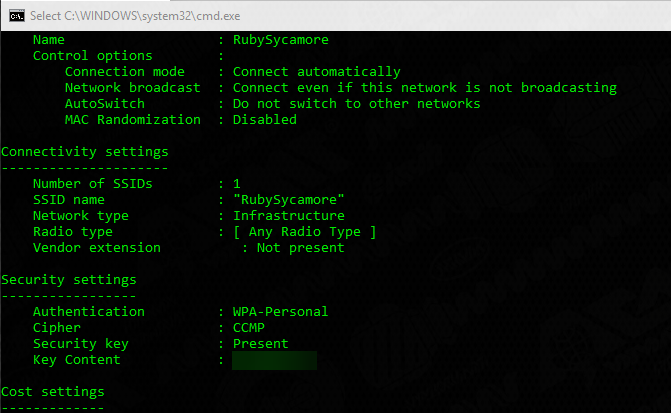
لاحظ أن هذه الطريقة لا تسمح لك بتغيير كلمة مرور Wi-Fi الخاصة بك. سنرى كيفية القيام بذلك قريبًا.
كيفية العثور على كلمة مرور Wi-Fi الخاصة بك عبر إعدادات Windows
إذا كنت لا تريد إنشاء ملف دفعي ، فيمكنك التنقل عبر بعض قوائم Windows للعثور على كلمة مرور Wi-Fi. الجانب السلبي هو أنه يتطلب العديد من النقرات في كل مرة تريد القيام بذلك.
للبدء ، توجه إلى الإعدادات> الشبكة والإنترنت> الحالة. في هذه الصفحة ، قم بالتمرير لأسفل واختر مركز الشبكة والمشاركة. يمكنك أيضًا الوصول إلى ذلك من خلال لوحة التحكم إذا كنت تفضل ذلك - فقط ابحث عنه عبر قائمة ابدأ.
في ال مركز الشبكة والمشاركة نافذة ، يجب أن ترى رابطًا مع اسم شبكتك الحالية بجوار روابط. حدد هذا لفتح مربع حوار جديد يحتوي على معلومات حول شبكة Wi-Fi الخاصة بك.
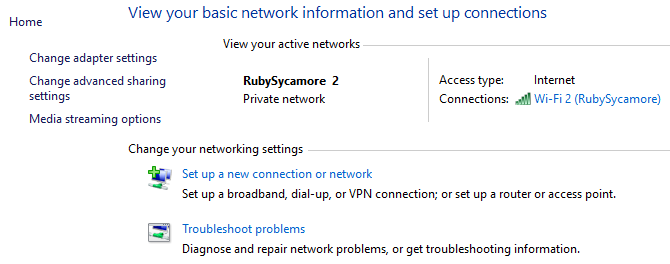
حدد خصائص اللاسلكي زر لنافذة جديدة أخرى. هنا ، انتقل إلى الأمان التبويب. سترى حقل يسمى مفتاح الامان للشبكة.
انقر على إظهار الشخصيات مربع اختيار للكشف عن كلمة مرور Wi-Fi الخاصة بك. قد تتم مطالبتك ببيانات اعتماد المسؤول للقيام بذلك.
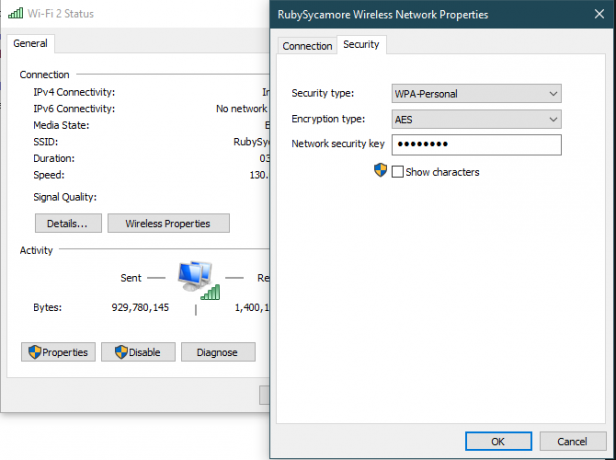
لاحظ أنه يمكنك تغيير النص في مفتاح الامان للشبكة الميدان ، ولكن القيام بذلك لن يغير كلمة مرور Wi-Fi الخاصة بك. بدلاً من ذلك ، يؤدي تغيير هذا الحقل إلى ضبط كلمة المرور التي يستخدمها Window للاتصال بشبكتك.
بافتراض أن اتصالك يعمل بشكل صحيح ، يجب عليك تغيير هذا النص فقط إذا أخطأت في كتابة كلمة مرور Wi-Fi أو قمت بتغييرها. إذا أجريت تغييرات على هذا الحقل ، فلن تتمكن من الاتصال بشبكة Wi-Fi حتى تقوم بإصلاحها.
كيفية تغيير كلمة مرور Wi-Fi الخاصة بك على أي جهاز كمبيوتر أو كمبيوتر محمول
كلتا الطريقتين أعلاه رائعة لاكتشاف كلمة مرور Wi-Fi ، لكنها لا تسمح لك بتغييرها. إذا كنت ترغب في تغيير كلمة مرور Wi-Fi ، فسيلزمك بالفعل تسجيل الدخول إلى جهاز التوجيه وإجراء الضبط هناك.
هناك العديد من الأسباب الجيدة لتغيير كلمة مرور Wi-Fi الخاصة بك. ربما كنت قد استخدمت كلمة مرور ضعيفة في الماضي وتريد أن تجعلها أقوى. ربما شخصًا لم تعد تثق به لديه كلمة المرور ولا تريده أن يدخل إلى شبكتك. مهما كانت الحالة ، لا يستغرق الأمر سوى بضع لحظات لتعيينها على شيء مختلف.
لتسجيل الدخول إلى جهاز التوجيه الخاص بك ، ستحتاج إلى معرفة عنوان IP الخاص به. أسهل طريقة للقيام بذلك هي النقر بزر الماوس الأيمن على زر البدء والاختيار موجه الأمر أو ويندوز بوويرشيل. اكتب ال ipconfig الأمر ، وسترى قائمة بالمعلومات. يتم سرد عنوان IP لجهاز التوجيه الخاص بك بجوار البوابة الافتراضية.
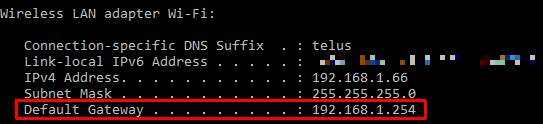
أدخل عنوان IP هذا في متصفحك ، ثم ستحتاج إلى تسجيل الدخول. هذه كلمة مرور مختلفة عن تلك التي تستخدمها للاتصال بشبكتك. إذا لم تقم بتغييره ، فمن المحتمل أنه شيء عام مثل كلمه السر أو مشرف.
سيساعدك بحث Google السريع عن رقم طراز جهاز التوجيه على معرفة كلمة المرور الافتراضية. وبسبب هذا ، يجب عليك تغيير كلمة المرور على الفور من أجل جعل شبكتك اللاسلكية أكثر أمانًا 7 نصائح بسيطة لتأمين جهاز التوجيه وشبكة Wi-Fi في دقائقهل يقوم شخص ما بالتنصت والتنصت على حركة مرور Wi-Fi الخاصة بك ، وسرقة كلمات المرور وأرقام بطاقات الائتمان الخاصة بك؟ هل تعرف حتى إذا كان شخص ما؟ ربما لا ، لذا قم بتأمين شبكتك اللاسلكية بهذه الخطوات السبع البسيطة. قراءة المزيد .
بمجرد الدخول ، ستعتمد التعليمات الدقيقة على طراز جهاز التوجيه الخاص بك. بشكل عام ، يمكنك البحث عن قسم مثل لاسلكي أو WLAN، والتي يجب أن يكون لديها خيار تغيير كلمة مرور الشبكة الخاصة بك ، من بين ميزات أخرى. بالحديث عن ذلك ، لماذا لا اختر اسم Wi-Fi جديد مضحك 50 أسماء واي فاي مضحكة لإقناع جيرانكيسهل اسم شبكة WLAN الجيد العثور على شبكتك الخاصة ، ولكن اسم شبكة Wi-Fi المضحك مسلٍ للجميع من حولك. قراءة المزيد لتضحك جيرانك؟
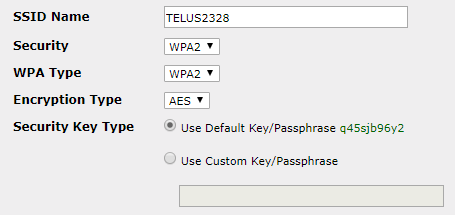
لاحظ أنه بمجرد تغيير كلمة مرور Wi-Fi ، ستحتاج إلى إدخال كلمة المرور الجديدة مرة أخرى على جميع أجهزتك لإعادة توصيلها.
تغيير كلمة مرور Wi-Fi ، أصبح سهلاً
الآن أنت تعرف كيفية العثور على كلمة مرور Wi-Fi على Windows وتغييرها. ليس من الصعب الكشف عن كلمة المرور الخاصة بك إذا نسيتها ، وتغييرها بنفس البساطة. بالطبع ، لن تعمل هذه الطريقة ما لم تكن متصلاً بالفعل بالشبكة باستخدام كلمة المرور الصحيحة.
تذكر أنه يجب عليك الاحتفاظ بكلمة مرور شبكة Wi-Fi في مكان آمن. إذا كنت تواجه مشكلة في تذكر كلمات المرور ، فنوصي باستخدام مدير كلمات المرور. يكتشف ما هو مدير كلمات المرور الأفضل بالنسبة لك أفضل مدراء كلمات المرور لكل مناسبةتكافح من أجل تذكر كلمات المرور الخاصة بك بشكل متزايد؟ حان الوقت للاعتماد على أحد مديري كلمات المرور المجانية أو المدفوعة! قراءة المزيد .
حقوق الصورة: Shutter_M / Shutterstock
بين هو نائب رئيس التحرير ومدير البريد الدعائي في MakeUseOf. حاصل على بكالوريوس في نظم المعلومات الحاسوبية من كلية غروف سيتي ، حيث تخرج مع مرتبة الشرف بامتياز مع مرتبة الشرف. إنه يستمتع بمساعدة الآخرين وهو متحمس لألعاب الفيديو كوسيلة.
